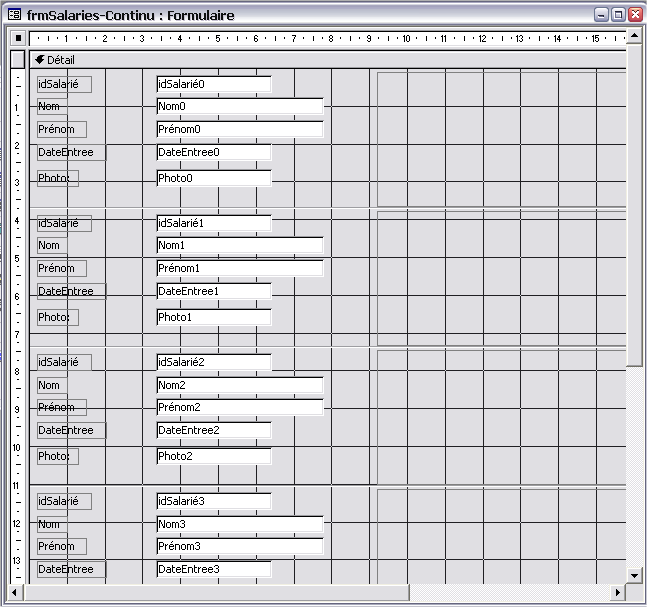I. Introduction▲
Cet article tutoriel n'est pas destiné aux débutants mais aux utilisateurs moyens et avancés de Microsoft Access.
Sur le forum de nombreuses questions tournent autour des formulaires continus.
Ces formulaires qui offrent d'intéressantes possibilités présentent en contrepartie des contraintes dont il est difficile de s'affranchir.
La principale contrainte qui heurte tant d'utilisateurs est que dans un formulaire continu chaque contrôle n'existe qu'une fois en contradiction avec l'affichage.
Cet affichage multiple est trompeur, car si la valeur d'un contrôle lié à une source de données change à chaque enregistrement il n'en va pas de même pour tous les contrôles indépendants.
Dans le cas de mon tutoriel de gestion des images, il est impossible d'avoir un formulaire continu qui affiche les photos, on aura bien une liste mais la photo sera la même pour tous.
Ce tutoriel propose une solution pour y parvenir malgré tout.
Toutefois, je reste bien conscient que ce developpement n'est pas applicable à tous les cas, loin de là, mais il ouvre certaines pistes et a été pour moi un plaisant petit défi de programmation.
Il me permet surtout d'aborder ici de nombreux thèmes susceptibles d'intéresser les développeurs Access.
II. Rendu final de l'application▲
A gauche le formulaire issu du tutoriel Photos, et à droite le formulaire "pseudo-continu" construit par l'application que nous allons étudier.
III. Méthodologie▲
III-A. Démultiplier la source des données▲
Pour pallier aux défauts du mode continu, nous allons utiliser un formulaire en mode "normal", et donner l'impression à l'utilisateur qu'il travaille sur un formulaire continu.
L'idée est de démultiplier la source de données pour simuler un formulaire continu. Ainsi, si nous avons un formulaire avec : txtNom, txtPrenom, cmbVille nous allons construire une source de données avec : txtNom0, txtNom1, txtNom2 ... autant que nous souhaitons avoir de lignes sur notre formulaire continu.
La source de données passe de 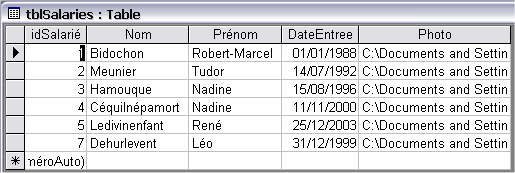
en 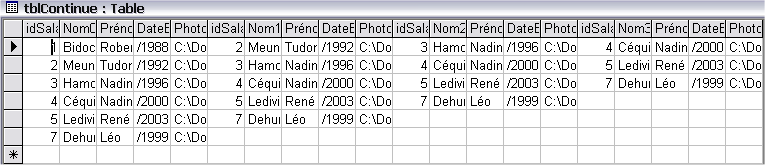
III-B. Analyser le formulaire existant▲
L'étude portera sur deux critères essentiels : la hauteur finale du formulaire et le nombre de champs possible. Le nombre de champs d'une table Access ne peut excéder 255 caractères. L'application va récupérer le nombre de champs de la requête sous-jacente du formulaire et le multiplier par le nombre de lignes souhaitées.
Par une fonction API, nous allons récupérer la résolution verticale du PC et la comparer à la hauteur du formulaire (ici la zone de détail) multipliée par le nombre de lignes souhaitées.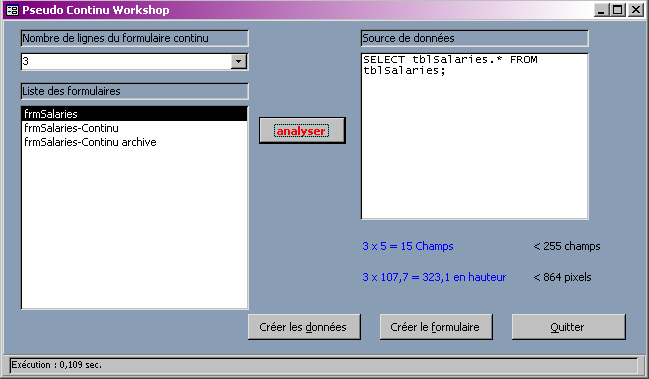
III-C. Créer le formulaire▲
IV. Analyse du formulaire▲
IV-A. Nombre de champs de la données source▲
L'analyse du formulaire se fait au travers ... d'un formulaire, en voici une copie d'écran 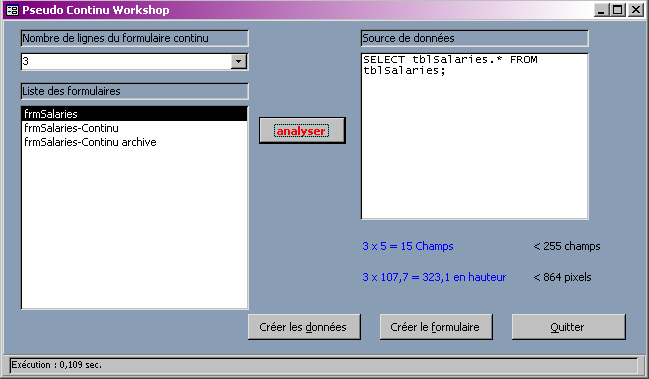
Nous créons un bouton pour analyser le formulaire
Private Sub cmdAnalyse_Click()
Dim rec As Recordset
Dim NbFields As Integer
' nous n'analyserons pas le formulaire lui meme
'
If Me.lstForms <> Me.Name Then
' ouverture du formulaire en mode caché
DoCmd.OpenForm Me.lstForms, acNormal, , , , acHidden
' récupération du recordset (OBJET) sous-jacent au formulaire
Set rec = Forms(Me.lstForms).RecordsetClone
' récupération de la source de données (CHAINE)
Me.lblSQL.Caption = Forms(Me.lstForms).RecordSource
' Utilisation de la propriété .Count de la collection Fields.
' ce nombre sera à multiplier par le nombre de lignes souhaitées
' pour calculer le nombre de la champs de la future table démultipliée
NbFields = rec.Fields.Count
' fermeture du recordset et libération de mémoire
rec.Close
Set rec = Nothing
' Mise à jour des label d'analyse
Me.lblComment.Caption = Me.cmbNb & " x " & NbFields & " = " & Me.cmbNb * NbFields & " <= 255 Champs maximum"
Me.lblScreen.Caption = Me.cmbNb & " x " & Forms(Me.lstForms).Détail.Height / 20 & " = " & _
Me.cmbNb * Forms(Me.lstForms).Détail.Height / 20 & " en hauteur <= " & _
GetResolution("V") & " résolution verticale"
' Fermeture du formulaire sans sauvegarde
DoCmd.Close acForm, Me.lstForms, acSaveNo
Else
Me.lblSQL.Caption = ""
Me.lblComment.Caption = "Opération impossible sur le formulaire courant"
Me.lblScreen.Caption = "Opération impossible sur le formulaire courant"
End IfIV-B. Liste des formulaires ▲
Contrairement aux Tables et Requêtes nous ne pouvons directement accéder aux objets report et form sans les ouvrir.
C'est pourquoi nous les ouvrons en mode caché pour récupérer les informations nécessaires à l'analyse.
Pour alimenter la liste des formulaires, nous utilisons un SQL sur des tables systèmes, nous aurions également pu passer par les Containers.
Pour information voici la liste des containers ...
La table MsysObjects est une table système qui recense les objets de la base de données, nous la filtrons avec la constante dédiée aux formulaires -32768.
Nous attribuons le SQL suivant à la liste des formulaires.
SELECT msysobjects.Id, msysobjects.Name
FROM msysobjects
WHERE (((msysobjects.Type)=-32768));IV-C. Connaître la résolution verticale du futur formulaire▲
Dernier point d'intérêt, nous récupérons la résolution verticale du système grâce à la fonction GetResolution() dont voici le code
Type RECTANGLE
x1 As Long
y1 As Long
x2 As Long
y2 As Long
End Type
Declare Function GetDesktopWindow Lib "User32" () As Long
Declare Function GetWindowRect Lib "User32" (ByVal hWindow As Long, R As RECTANGLE) As Long
Function GetResolution(ByVal H_V As String) As Long
Dim R As RECTANGLE
Dim hWindow As Long
Dim RC As Long
Dim WindowResolution As String
hWindow = GetDesktopWindow()
RC = GetWindowRect(hWindow, R)
If H_V = "h" Then
GetResolution = (R.x2 - R.x1)
Else
GetResolution = (R.y2 - R.y1)
End If
End FunctionNous pouvons maintenant passer à la démultiplication des données, accessible depuis le bouton créer données sur notre formulaire.
V. Démultiplication des données▲
V-A. Méthode▲
Cette opération est automatisée par la fonction DemultiplieSource.
Le code est commenté mais en voici la logique.
. Vérification que la limite des 255 champs n'est pas atteinte.
. Création de la structure de la table, copiée sur la source de données.
. Alimentation de la nouvelle table, Champ => Champ0, Nom => Nom0 etc.
. Mise à jour de la table.
Le but final est d'obtenir ceci : 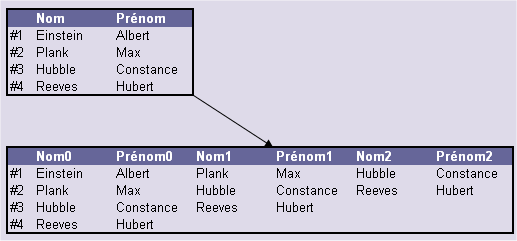
V-B. Le code▲
Le code suivant opère ces différentes étapes.
Function DemultiplieSource(ByVal strTable As String, ByVal intNb As Integer)
' strTable est le nom de la requête qui est source de données à démultiplier
' intNb est le nombre de lignes souhaitées pour le futur formulaire pseudo continu
Dim newTbl As TableDef
Dim fld As Field
Dim recSource, recDest As Recordset
Dim i, j As Integer
On Error GoTo DS01
'Création des champs
' la fonction qui appelle ce code se charge de détruire la table "tblContinue"
' Vérification que la limite des 255 champs n'est pas atteinte
If CurrentDb.TableDefs(strTable).Fields.Count * intNb < 255 Then
'Création de la table
Set newTbl = CurrentDb.CreateTableDef("tblContinue")
'Boucle sur le nombre de lignes du futur formulaire
For j = 0 To intNb - 1
'Boucle sur les champs de la donnée source
' utilisation intensive de l'objet Fields et des propriétés de ces champs
For i = 0 To CurrentDb.TableDefs(strTable).Fields.Count - 1
' nous nommons le Champ comme l'orginal plus un chiffre Nom devient Nom0, Nom1 ...
Set fld = newTbl.CreateField(CurrentDb.TableDefs(strTable).Fields(i).Name & j, _
CurrentDb.TableDefs(strTable).Fields(i).Type, _
CurrentDb.TableDefs(strTable).Fields(i).Size)
' la méthode .Append ajoute le champ défini lors du Set à la collection Fields
newTbl.Fields.Append fld
Next i
Next j
' la méthode .Append ajoute la nouvelle table définie lors du Set à la collection TableDefs
CurrentDb.TableDefs.Append newTbl
'Remplissage des données
Set recSource = CurrentDb.OpenRecordset(strTable, dbOpenDynaset)
Set recDest = CurrentDb.OpenRecordset("tblContinue", dbOpenDynaset)
' ouverture des deux sources de données
If Not recSource.EOF Then
' première passe recopie des champs
' recopie des champs à leur place originale
' Nom de l'enregistrement 1 sera Nom0 de l'enregistrement 1
recSource.MoveFirst
Do While Not recSource.EOF
recDest.AddNew
For j = 0 To recSource.Fields.Count - 1
If Len(recSource.Fields(j)) > 0 Then
recDest.Fields(j) = recSource.Fields(j)
Else
recDest.Fields(j) = 0
End If
Next j
recDest.Update
recSource.MoveNext
Loop
' passes suivantes avec décalage
' Nom de l'enregistrement 4 sera Nom1 de l'enregistrement 3
' Nom2 de l'enregistrement 2
' Nom3 de l'enregistrement 1
For i = 1 To intNb - 1
recSource.MoveFirst
recSource.Move i
recDest.MoveFirst
Do While Not recSource.EOF
' la méthode Edit rend modifiable l'enregistrement
recDest.Edit
For j = 0 To recSource.Fields.Count - 1
If Len(recSource.Fields(j)) > 0 Then
recDest.Fields(j + (i * recSource.Fields.Count)) = recSource.Fields(j)
Else
recDest.Fields(j + (i * recSource.Fields.Count)) = 0
End If
Next j
' la méthode Update sauvegarde les modifications
recDest.Update
recDest.MoveNext
recSource.MoveNext
Loop
Next i
End If
' fermeture des jeux d'enregistrement et libération des ressources
recSource.Close
recDest.Close
Set recSource = Nothing
Set recDest = Nothing
Else
MsgBox "le nombre de champs de la source à passer en mode pseudo continu dépasse 255, " & _
"merci de diminuer le nombre de champ ou le nombre de lignes", _
vbOKOnly + vbCritical
End If
Exit Function
DS01:
Select Case Err.Number
Case 3010
Resume Next
Case Else
MsgBox Err.Number & " : " & Err.Description, vbCritical + vbOKOnly
End Select
Err.Clear
End FunctionV-C. Points d'intérêt▲
V-C-1. Comment créer une table▲
Dim newTbl As TableDef
Set newTbl = CurrentDb.CreateTableDef("NomDeLaTable")
CurrentDb.TableDefs.Append newTblV-C-2. Comment créer un champ▲
Dim fld As Field
Set fld = UnObjetTable.CreateField("Nom", acText, 50)
UnObjetTable.Fields.Append fld
Le reste du code consiste à de la manipulation de Recordset dont le maniement est expliqué ailleurs sur developpez.com
La source de données est prête, passons à la création du formulaire.
VI. Création du formulaire▲
VI-A. Méthode▲
. ouverture du formulaire source, et parallèlement création du nouveau formulaire.
. récupération de la source de données, démultiplication
. calcul des dimensions du formulaire
. création des contrôles ligne par ligne
. attribution de la source demultipliée
. attribution du module de code de mise à jour
. sauvegarde et nommage du formulaire
VI-B. Le code▲
Function PseudoContinu(ByVal strForm As String, _
ByVal intNbLignes As Integer, _
Optional ByVal AddForm As Boolean = True)
'
' strForm : le nom du formulaire à rendre pseudo continu
' intNbLignes : le nombre de lignes du futur formulaire
' addForm : demande ou non la création du formulaire
' si AddForm = False, la fonction ne fait que créer les données
' si AddForm = True, la fonction crée les données et le formulaire
Dim newForm As Form
Dim newCtl As Control
Dim ctl As Control
Dim prp As Property
Dim qry As QueryDef
Dim rec As Recordset
Dim mdl As Module
Dim i As Integer
Dim strSource As String
Dim MaxHeight, MaxWidth, intCount As Long
intCount = 1
PseudoContinuNb = intNbLignes
'Nettoyage des tables
If ExistTable("tblContinue") Then
DoCmd.SetWarnings False
DoCmd.DeleteObject acTable, "tblContinue"
DoCmd.SetWarnings True
End If
' Ouverture du formulaire à cloner
DoCmd.OpenForm strForm, acDesign, , , , acHidden
' Récupération de la source de données
strSource = Forms(strForm).RecordSource
If InStr(strSource, " ") > 0 Then
' il y a un espace dans la source ce qui indique qu'il s'agit d'un SQL et non d'une table ou requête
'création de la requete puis creation de la table temporaire
DoCmd.SetWarnings False
' si la requête existe : attribution du SQL
If ExistQuery("rqtPseudoContinu") Then
CurrentDb.QueryDefs("rqtPseudoContinu").SQL = strSource
Else
' création de la requête et attribution du SQL
Set qry = CurrentDb.CreateQueryDef("rqtPseudoContinu", strSource)
CurrentDb.QueryDefs.Append qry
End If
' nous exécutons une requête création de table pour transformer la source en table "tblPseudoContinu"
DoCmd.RunSQL "SELECT * INTO tblPseudoContinu FROM [rqtPseudoContinu]"
DoCmd.SetWarnings True
DemultiplieSource "tblPseudoContinu", intNbLignes
DoCmd.RunSQL "DROP TABLE tblPseudoContinu"
Else
'indique que la source n'est qu'une table
'création de la table temporaire
DemultiplieSource strSource, intNbLignes
End If
If AddForm Then
' Création du formulaire pseudo continu
Set newForm = CreateForm
' Trouver le point le plus bas du formulaire
' Nous balayons les contrôles Boutons exceptés pour connaître la taille maximale d'une ligne de notre futur formulaire
For Each ctl In Forms(strForm).Controls
If ctl.ControlType <> acCommandButton Then
If ctl.Top + ctl.Height > MaxHeight Then
MaxHeight = ctl.Top + ctl.Height
End If
If ctl.Left + ctl.Width > MaxWidth Then
MaxWidth = ctl.Left + ctl.Width
End If
End If
Next ctl
' Attribution des dimensions du nouveau formulaire
' La largeur est définie par le formulaire : Form.Width
' La hauteur est définie par la zone de détail
newForm.Width = MaxWidth + 10
newForm.Détail.Height = (MaxHeight + 10) * intNbLignes
For i = 0 To intNbLignes - 1
For Each ctl In Forms(strForm).Controls
Select Case ctl.ControlType
Case acCommandButton
Case Else
Set newCtl = CreateControl(newForm.Name, _
ctl.ControlType, _
acDetail, , , _
ctl.Left, _
ctl.Top + (MaxHeight + 10) * i, _
ctl.Width, _
ctl.Height)
newCtl.Visible = ctl.Visible
Select Case ctl.ControlType
Case acTextBox, acComboBox, acListBox
newCtl.ControlSource = ctl.ControlSource & i
Case Else
End Select
newCtl.Name = ctl.Name & i
Select Case ctl.ControlType
Case acLabel
newCtl.Caption = ctl.Caption
Case Else
End Select
End Select
Next ctl
' Création de la barre de démarquation
Set newCtl = CreateControl(newForm.Name, acLine, acDetail, , , _
5, _
(MaxHeight + 10) * i + MaxHeight + 2, _
MaxWidth - 10, _
0)
newCtl.Name = "drwBarre" & i
newCtl.SpecialEffect = 2
Next i
'attribution des données
newForm.RecordSource = "tblContinue"
'attribution du formulaire de code
newForm.HasModule = True
'attention le fichier contient le code standard doit être dans le chemin de l'appli
'c'est ce module qui permettra de mettre à jour les modifications
newForm.Module.AddFromFile CurrentProject.Path & "\modFormContinu.cls"
'sauvegarde
newForm.Tag = strForm & "-pseudo continu" & intNbLignes
DoCmd.Close acForm, newForm.Name, acSaveYes
End If
'fermeture du formulaire source, inutile de sauvegarder
DoCmd.Close acForm, strForm, acSaveNo
'renommage du formulaire
For i = 0 To CurrentDb.Containers(2).Documents.Count - 1
If CurrentDb.Containers(2).Documents(i).DateCreated > Now - 10 / 24 / 3600 Then
'document créé depuis moins de 10 secondes c'est le bon
DoCmd.Rename strForm & "-Continu", acForm, CurrentDb.Containers(2).Documents(i).Name
End If
Next i
End FunctionVI-C. Points d'intérêt▲
VI-C-1. Savoir si une table ou une requête existe▲
Ce code nous permet d'utiliser les fonctions très pratiques de test d'existence de table et requête.
Function ExistQuery(ByVal strQry As String) As Boolean
On Error GoTo EQ01
If CurrentDb.QueryDefs(strQry).Name = strQry Then
ExistQuery = True
Exit Function
Else
ExistQuery = False
End If
EQ01:
Select Case Err.Number
Case 3265
ExistQuery = False
Case Else
ExistQuery = False
End Select
Err.Clear
End Function
Function ExistTable(ByVal strTbl As String) As Boolean
On Error GoTo EQ01
If CurrentDb.TableDefs(strTbl).Name = strTbl Then
ExistTable = True
Exit Function
Else
ExistTable = False
End If
EQ01:
Select Case Err.Number
Case 3265
ExistTable = False
Case Else
ExistTable = False
End Select
Err.Clear
End FunctionVI-C-2. Manipuler un objet QueryDef▲
QueryDef est la définition d'une requête.
QueryDefs est la collection des objets requête.
Créer une requête avec CreateQueryDef et .Append
Dim qry As QueryDef
Set qry = CurrentDb.CreateQueryDef("NomDeLaRequete", ChaineSQL)
CurrentDb.QueryDefs.Append qryAttribuer un SQL à une requête
CurrentDb.QueryDefs("NomDeLaRequete").SQL = ChaineSQLVI-C-3. Manipuler un objet Form▲
Créer un formulaire
Dim newForm as Form
Set newForm = CreateFormParcourir les contrôles d'un formulaire OUVERT.
Dim ctl As Control
For Each ctl In Forms("MonFormulaire").Controls
' votre code
Next ctlVI-C-4. Créer des contrôles▲
Dim newCtl as Control
Set newCtl = CreateControl("MonForm", acTextBox, "ZoneduForm", , , 0, 0, 100, 30)
' O => Gauche, 0 => Haut, 100 => Largeur, 30 => Hauteur
newCtl.Name = "MonControle"Attribuer une source
newCtl.ControlSource = "Nomd-unChampdeLaSourceLieeAuFormulaire"VI-C-5. Attribuer un module à un formulaire▲
Nous avons de côté un module sous forme de fichier texte que notre code intègre au formulaire.
Son fonctionnement sera décrit dans la partie suivante
ObjetFormulaire.HasModule = True
ObjetFormulaire.Module.AddFromFile VariableChainePointantSurUnFichierTexteNous avons attribué un module de code qui permettra de mettre à jours les enregistrements dans la table d'origine qui n'est maintenant plus liée à notre formulaire.
VII. Fonctions de mise à jour des données▲
Le formulaire fonctionne, mais si l'utilisateur modifie des données, la table source n'est pas mise à jour, nous allons remédier à cela.
VII-A. Méthode▲
Il faut impérativement qu'une modification d'un enregistrement soit répercutée sur la table source, mais aussi sur les enregistrements démultipliés.
Comme précisé sur le schéma ci-dessous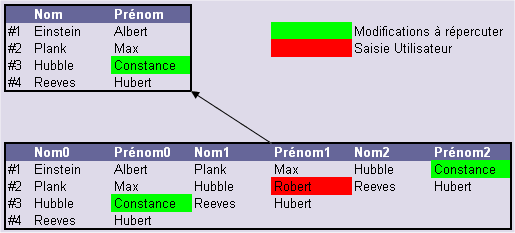
. traquer les modifications dans les contrôles du formulaire pseudo continu
. mettre à jour la table source
. mettre à jour les enregistrements suivants et précédents
VII-B. Le code▲
Private Sub Form_Load()
Dim ctl As Control
For Each ctl In Me.Controls
Select Case ctl.ControlType
Case acTextBox, acListBox, acComboBox, acCheckBox, _
acOptionButton, acOptionGroup
'représente la quasi majorité des cas possibles
' à adapter si besoin
ctl.BeforeUpdate = "=GoUpdate('" & ctl.Name & "', " & CurrentRecord & ")"
Case Else
'ne rien faire
End Select
Next ctl
Set ctl = Nothing
End Sub
Function GoUpdate(ByVal ctlName As String, _
ByVal CurrRec As Long)
Dim i, j As Integer
Dim intRelative As Integer
Dim intCont As Integer
Dim lngMaxRow, lngMinRow As Long
Dim rec As Recordset
CurrRec = Me.CurrentRecord
' récupère le nombre maximum de contrôles
intCont = CInt(Right(Me.Tag, 1))
' mise à jour des enregistrements précédents et suivants
Set rec = Me.RecordsetClone
intRelative = CInt(Right(ctlName, 1))
lngMaxRow = intRelative + CurrRec
lngMinRow = Max(1, lngMaxRow - intCont + 1)
rec.MoveFirst
rec.Move lngMinRow - 1
For j = Min(intCont - 1, lngMaxRow - 1) To 0 Step -1
If j <> intRelative Then
rec.Edit
rec.Fields(Left(ctlName, Len(ctlName) - 1) & j).Value = Me.Controls(ctlName)
rec.Update
End If
rec.MoveNext
Next j
rec.Close
' mise à jour de la table source
Set rec = CurrentDb.OpenRecordset("rqtPseudoContinu", dbOpenDynaset)
rec.MoveFirst
rec.Move lngMaxRow - 1
rec.Edit
rec.Fields(Left(ctlName, Len(ctlName) - 1)).Value = Me.Controls(ctlName)
rec.Update
rec.Close
Set rec = Nothing
End Function
Function Max(ByVal n1 As Long, ByVal n2 As Long) As Long
If n1 >= n2 Then
Max = n1
Else
Max = n2
End If
End Function
Function Min(ByVal n1 As Long, ByVal n2 As Long) As Long
If n1 < n2 Then
Min = n1
Else
Min = n2
End If
End FunctionVII-C. Points d'intérêt▲
VII-C-1. Traquer les modifications▲
ctl.BeforeUpdate = "=GoUpdate('" & ctl.Name & "', " & CurrentRecord & ")"
Nous attribuons une fonction sur l'événement BeforeUpdate d'un contrôle.
Cette attribution de code en balayant dynamiquement les contrôles au chargement du formulaire (OnLoad) permet de ne pas avoir à écrire toutes les fonctions Private Sub MonControle_BeforeUpdate() qui seraient impossible à prévoir toutes.
CurrentRecord permet de connaître le numéro de l'enregistrement courant, indispensable pour le retrouver dans la table source.
VII-C-2. Effectuer les mises à jour▲
Nous manipulons le recordset du formulaire grâce à RecordSetClone, qui est le clone du recordset du formulaire. Je pense qu'il est peu utile ici de détailler la manière dont le code se déplace dans les jeux d'enregistrement.
VIII. Application au tutoriel Photos▲
Nous avons vu comment notre application pouvait construire totalement un formulaire pseudo-continu.
Nous allons maintenant l'exploiter dans le cadre de notre précédent tutoriel de gestion de photos.
En adaptant quelque peu le code nous allons pouvoir obtenir un formulaire qui a l'apparence d'être continu et qui permet néanmoins d'afficher une photo différente par "ligne".
Private Sub Form_Current()
Dim ctl As Control
' Gestion des erreurs
'On Error GoTo Catch02
' si la photo n'est pas définie, on affiche la photo blank.jpg
For Each ctl In Me.Controls
If ctl.ControlType = acImage Then
If Len(Me.Controls("Photo" & Right(ctl.Name, 1))) > 0 Then
ctl.Picture = Me.Controls("Photo" & Right(ctl.Name, 1))
Else
ctl.Picture = CurrentProject.Path & "\images\blank.jpg"
End If
DisplayPhoto ctl.Name
End If
Next ctl
Exit Sub
Catch02:
Select Case Err.Number
Case 2114
'Cas d'un type de fichier photo non supporté ...
MsgBox "Le format de l'image n'est supporté par le contrôle image Picture", vbCritical + vbOKOnly, "Application Photos"
Case 2220
'Cas d'un emplacement non valide du fichier images
MsgBox "Le fichier image n'a pas été trouvé à l'emplacement indiqué", vbCritical + vbOKOnly, "Application Photos"
Case Else
' tout autre cas d'erreur
MsgBox "Erreur inattendue : " & Err.Number & vbCrLf & Err.Description, vbCritical + vbOKOnly, "Application Photos"
End Select
Err.Clear
End Sub
Sub DisplayPhoto(ByVal ctlImage As String)
' Traitement en fonction de la taille de l'image
' regarde si la hauteur de l'image dépasse celle du controle Picture
If Me.Controls(ctlImage).ImageHeight > Me.Controls(ctlImage).Height Then
' met le controle en mode zoom
Me.Controls(ctlImage).SizeMode = 3
Else
' met le contrôle en mode respect de la taille originale
Me.Controls(ctlImage).SizeMode = 0
End If
' si la largeur dépasse et qu'on est en mode taille réelle ...
If (Me.Controls(ctlImage).ImageWidth > Me.Controls(ctlImage).Width) And (Me.Controls(ctlImage).SizeMode) = 0 Then
' on met en mode zoom
Me.Controls(ctlImage).SizeMode = 3
End If
End SubIX. Conclusions▲
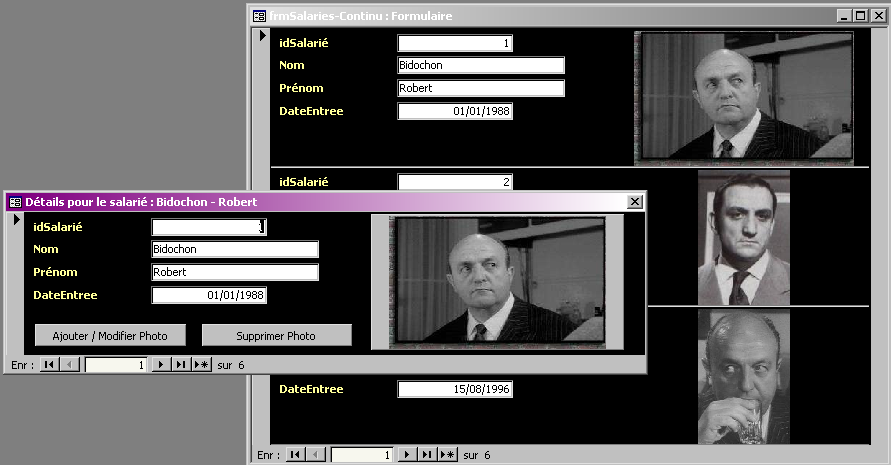
Notre application fonctionne et permet une navigation de type continu tout en affichant bien la photo liée à chaque salarié.
Cet article-tutoriel montre qu'on peut toujours arriver à ses fins sur Access même si la dépense d'énergie n'est pas toujours appropriée à la demande des utilisateurs.
D'autres solutions pour remédier aux limites des formulaires continus existent, certaines vous seront bientôt présentées ici.
D'ici là bon codage, et merci de m'avoir lu jusqu'au bout ;)